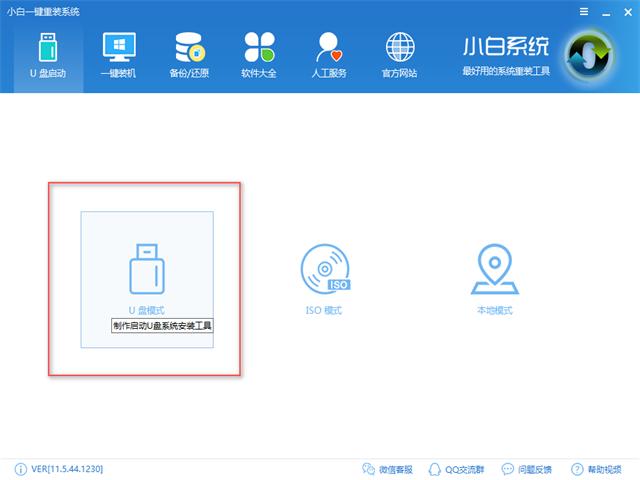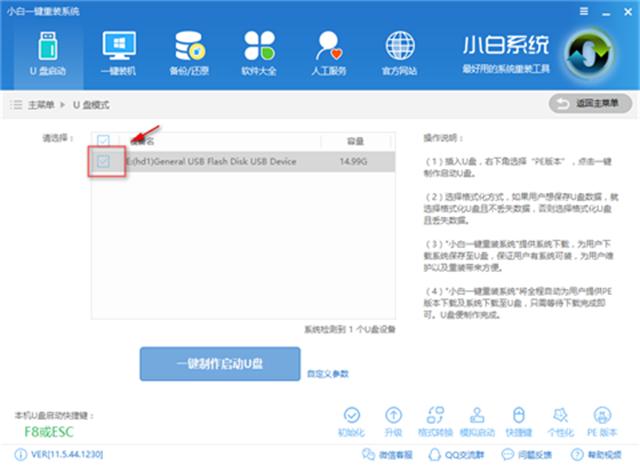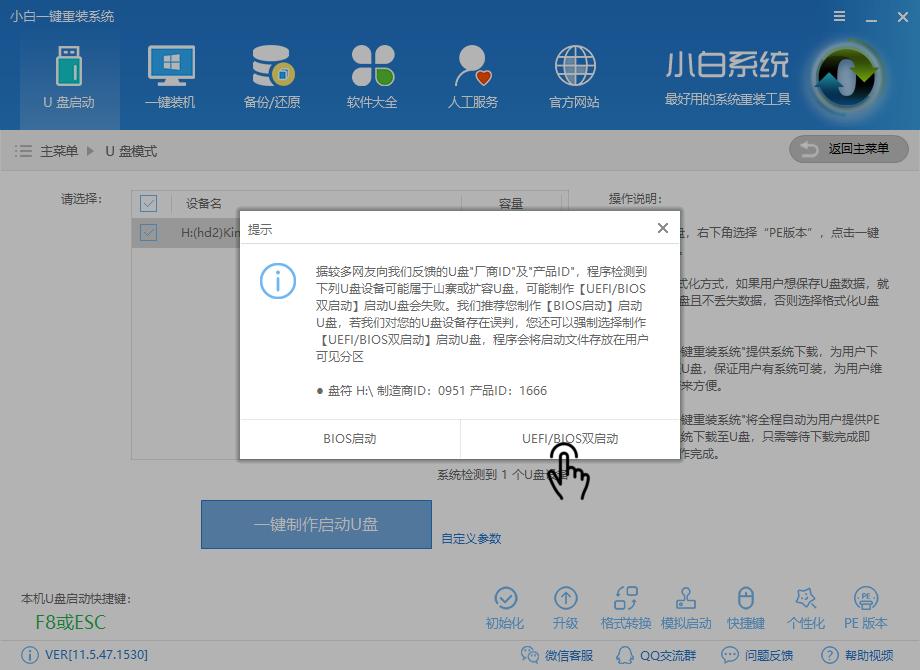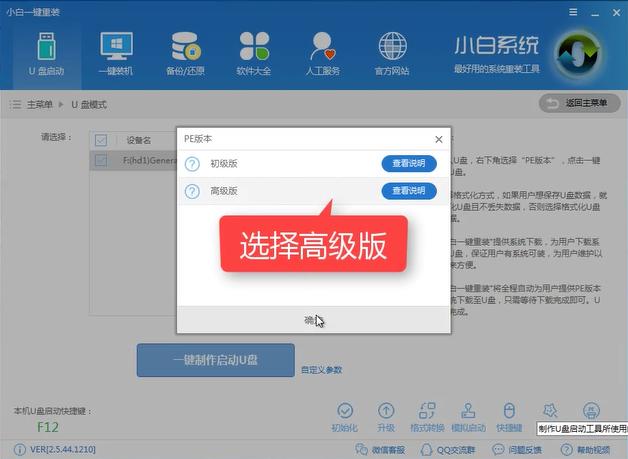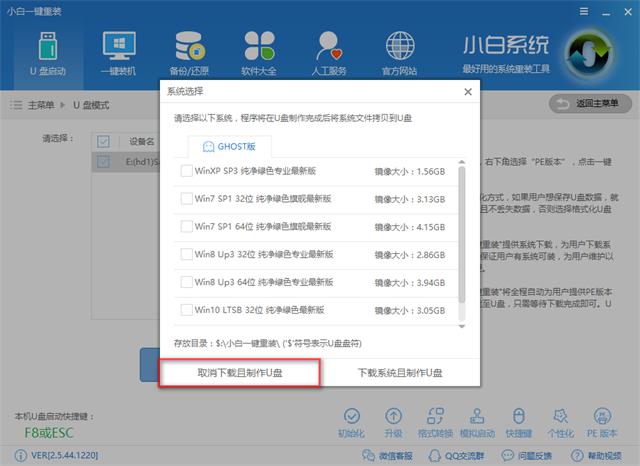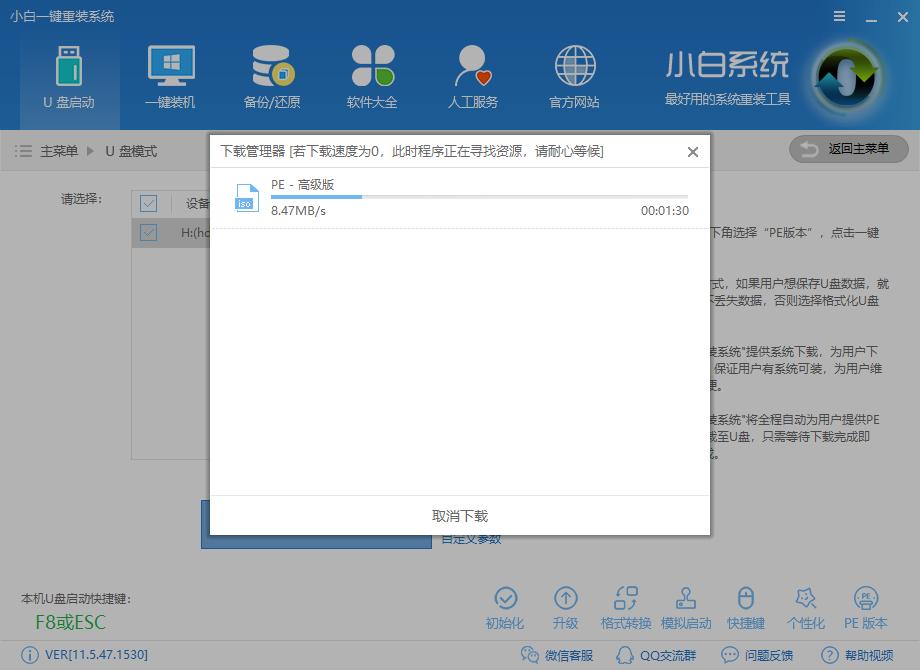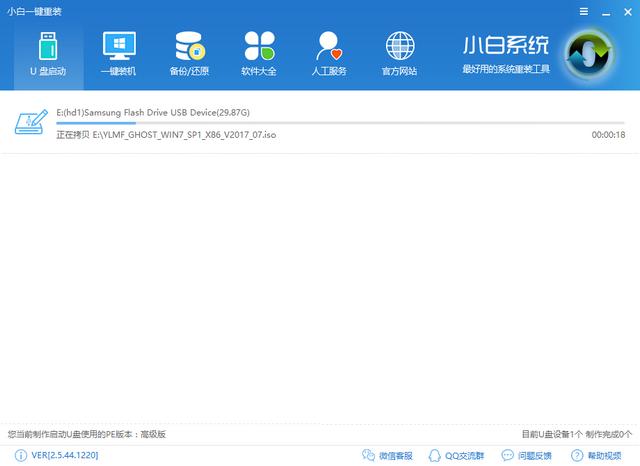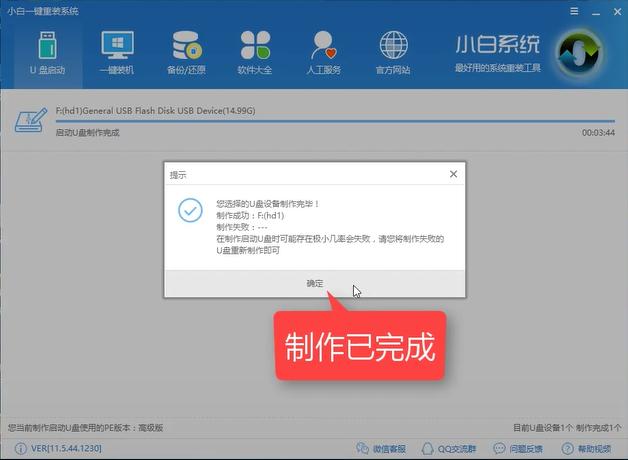u打开盘,本教程教您如何迅速制作U盘打开盘
发布时间:2021-10-30 文章来源:xp下载站 浏览:
|
U盘的称呼最早来源于朗科科技生产的一种新型存储设备,名曰“优盘”,使用USB接口进行连接。U盘连接到电脑的USB接口后,U盘的资料可与电脑交换。而之后生产的类似技术的设备由于朗科已进行专利注册,而不能再称之为“优盘”,而改称“U盘”。后来,U盘这个称呼因其简单易记而因而广为人知,是移动存储设备之一。现在市面上出现了许多支持多种端口的U盘,即三通U盘(USB电脑端口、iOS苹果接口、安卓接口)。 有用户问我怎么才能成功的重装系统,关于这类问题,我的建议是使用U盘安装的方法,只需要制作u盘启动盘就可以有效的安装上电脑系统,避免安装系统时候遇到其他不必要的错误,接下来我们一起看看怎么制作u盘启动盘 使用U盘装系统是一种非常稳定又方便的安装方法,不受时间和网络条件的影响,可以随时随地重装系统,对于一些系统已经坏了的系统而言,这是非常实用的,若想用U盘重装系统,就需要制作一个PE启动盘,然后才可以给电脑进行系统重装,接下来我们一起看看怎么制作PE启动盘 u启动盘制作 打开下载好的小白一键重装系统软件,点击U盘模式
u盘PE启动盘载图1 插入U盘,勾选U盘,点击一键制作启动盘
u盘启动盘载图2 选择双启动
u盘PE启动盘载图3 选择高级版
u盘PE载图4 选择取消下载且制作U盘,只制作PE启动盘
u盘PE启动盘载图5 软件在下载制作启动盘所需文件,下载完自动制作
u盘启动盘载图6 制作启动盘中
u盘PE启动盘载图7 制作完成,提示成功,点击确定即可使用于安装系统
u盘PE启动盘载图8 U盘有USB接口,是USB设备。如果操作系统是WindowsXP/Vista/Win7/Linux/PrayayaQ3或是苹果系统的话,将U盘直接插到机箱前面板或后面的USB接口上,系统就会自动识别。 |
相关文章
本类教程排行
系统热门教程
本热门系统总排行